Felder definieren
Nachdem Sie ein Feld definiert haben, müssen Sie seinen Namen sowie Regeln für die Extraktion von Feldwerten aus den Daten angeben. Bei Ausführung des Filters werden die Extraktionsregeln auf die Eingangsdaten angewendet und ordnen das Ergebnis dem Feld zu.
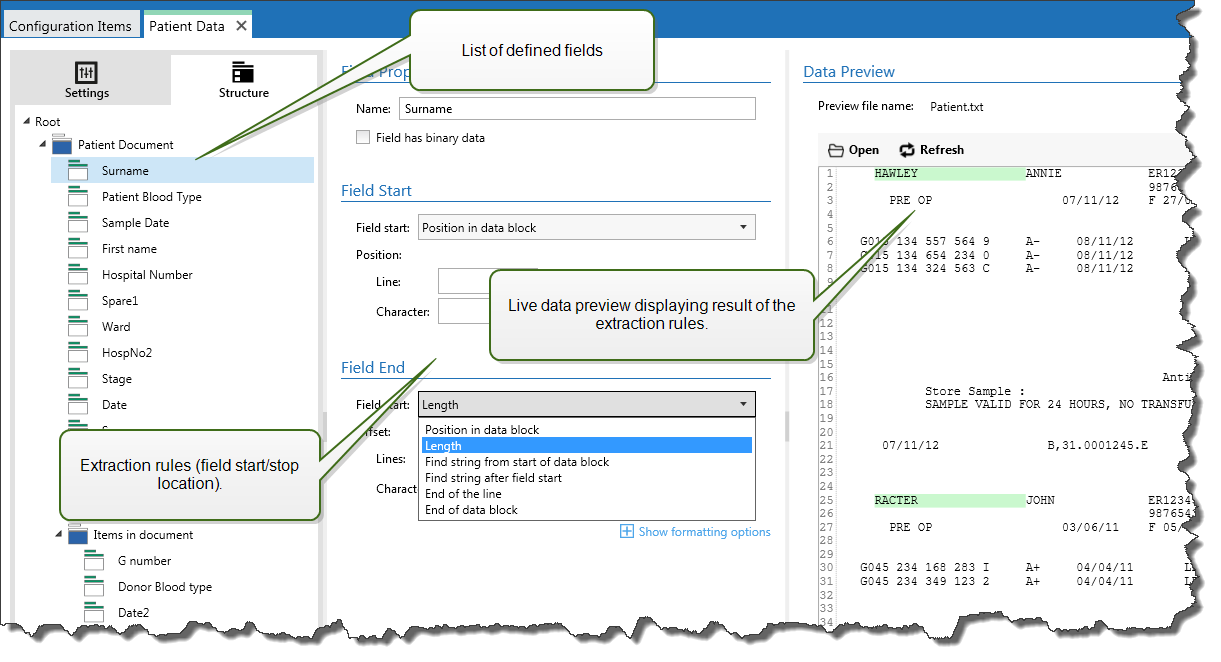
Feldeigenschaften
-
Name: Gibt den eindeutigen Namen des Feldes an.
-
Feld enthält binäre Daten: Gibt an, dass das Feld binäre Daten enthält. Aktivieren Sie diese Option nur, wenn Sie wirklich davon ausgehen, binäre Daten zu erhalten.
Feldanfang
-
Position im Dokument: Fest codierte Position in den Daten, die den Anfangs-/Endpunkt bestimmt. Der Koordinatenursprung ist in der oberen linken Ecke. Das Zeichen an der definierten Position wird in die extrahierten Daten eingeschlossen.
-
Ende des Dokuments: Der Start-/Endpunkt befindet sich am Ende des Dokuments. Sie können auch einen Versatz ab Ende des Dokuments um eine bestimmte Anzahl von Zeilen und/oder Zeichen definieren.
-
Zeichenfolge ab dem Beginn des Dokuments finden: Die Position der gesuchten Zeichenfolge bestimmt den Anfangs-/Endpunkt. Nachdem Automation die gewünschte Zeichenfolge gefunden hat, bestimmt das erste auf sie folgende Zeichen den Start-/Endpunkt. Die gesuchte Zeichenfolge wird nicht in die extrahierten Daten eingeschlossen. Die Standardsuche berücksichtigt Groß-/Kleinschreibung.
-
Suche bei absoluter Position beginnen: Sie können eine Feinanpassung der Suche vornehmen, indem Sie die Startposition vom Datenbeginn (Position 1,1) aus versetzen. Verwenden Sie diese Funktion, um die Suche nicht am Datenbeginn zu starten.
-
Vorkommen: Gibt an, welche Instanz der gesuchten Zeichenfolge verwendet werden soll. Verwenden Sie diese Option, wenn Sie die Start-/Endposition nicht nach der ersten gefundenen Instanz der Zeichenfolge festlegen möchten.
-
Versatz ab Zeichenfolge: Gibt den positiven oder negativen Versatz nach der gesuchten Zeichenfolge an.
Beispiel
Sie legen der Versatz so fest, dass die gesuchte Zeichenfolge in den extrahierten Daten enthalten ist.
-
Feldende
-
Position im Dokument: Fest codierte Position in den Daten, die den Anfangs-/Endpunkt bestimmt. Der Koordinatenursprung ist in der oberen linken Ecke. Das Zeichen an der definierten Position wird in die extrahierten Daten eingeschlossen.
-
Ende des Dokuments: Der Start-/Endpunkt befindet sich am Ende des Dokuments. Sie können auch einen Versatz ab Ende des Dokuments um eine bestimmte Anzahl von Zeilen und/oder Zeichen definieren.
-
Zeichenfolge ab dem Beginn des Dokuments finden: Die Position der gesuchten Zeichenfolge bestimmt den Anfangs-/Endpunkt. Nachdem Automation die gewünschte Zeichenfolge gefunden hat, bestimmt das erste auf sie folgende Zeichen den Start-/Endpunkt. Die gesuchte Zeichenfolge wird nicht in die extrahierten Daten eingeschlossen. Die Standardsuche berücksichtigt Groß-/Kleinschreibung.
-
Suche bei absoluter Position beginnen: Sie können eine Feinanpassung der Suche vornehmen, indem Sie die Startposition vom Datenbeginn (Position 1,1) aus versetzen. Verwenden Sie diese Funktion, um die Suche nicht am Datenbeginn zu starten.
-
Vorkommen: Gibt an, welche Instanz der gesuchten Zeichenfolge verwendet werden soll. Verwenden Sie diese Option, wenn Sie die Start-/Endposition nicht nach der ersten gefundenen Instanz der Zeichenfolge festlegen möchten.
-
Versatz ab Zeichenfolge: Gibt den positiven oder negativen Versatz nach der gesuchten Zeichenfolge an.
Beispiel
Sie legen der Versatz so fest, dass die gesuchte Zeichenfolge in den extrahierten Daten enthalten ist.
-
-
Zeichenfolge nach Feldbeginn finden: Der Anfangs-/Endpunkt wird durch die Position der gesuchten Zeichenfolge gemäß der Option Zeichenfolge ab dem Beginn des Dokuments finden festgelegt, aber die Suche beginnt nach der Anfangsposition des Felds/Bereichs, nicht am Anfang der Daten.
-
Länge: Gibt die Länge der Daten in Zeilen und/oder Zeichen an. Die angegebene Anzahl von Zeilen und/oder Zeichen wird ab der Startposition extrahiert.
-
Ende der Zeile: Legt fest, dass die Daten ab der Startposition bis zum Ende derselben Zeile extrahiert werden sollen. Sie können einen negativen Versatz ab dem Zeilenende angeben.
Formatierungsoptionen
Dieser Abschnitt definiert Funktionen zur Änderung von Zeichenfolgen, die auf ausgewählte Variablen oder Felder angewandt werden. Sie können eine oder mehrere Funktionen auswählen. Die Funktionen werden in der Reihenfolge ausgeführt, die in der Benutzeroberfläche ausgewählt ist – von oben nach unten.
- Leerzeichen am Anfang löschen: Löscht alle Leerzeichen (ASCII-Dezimalwert 32) am Anfang einer Zeichenfolge.
- Leerzeichen am Ende löschen: Löscht alle Leerzeichen (ASCII-Dezimalwert 32) am Ende einer Zeichenfolge.
- Eröffnungs- und Abschlusszeichen löschen: Löscht die erste Instanz der ausgewählten Eröffnungs- und Abschlusszeichen, die in einer Zeichenfolge enthalten sind.
Beispiel
Wenn Sie „{“ als Eröffnungszeichen und „}“ als Abschlusszeichen verwenden, wird die Eingabe-Zeichenfolge {{Auswahl}} in Auswahl} konvertiert.
- Suchen und ersetzen: Führt anhand der angegebenen Werte für Finde und Ersetzen durch eine Standardfunktion für Suchen und Ersetzen durch. Sie können auch reguläre Ausdrücke verwenden.
Hinweis
Es werden verschiedene Implementierungen der regulären Ausdrücke verwendet. Loftware Automation nutzt die .NET Framework-Syntax für reguläre Ausdrücke. Weitere Informationen finden Sie unter .NET Framework Syntax for Regular Expressions.
- Nicht-druckbare Zeichen durch Leerzeichen ersetzen: Ersetzt alle Steuerzeichen in einer Zeichenfolge durch Leerzeichen (ASCII-Dezimalwert 32). Die nicht druckbaren Zeichen sind Zeichen mit ASCII-Dezimalwerten zwischen 0 und 31 sowie 127 und 159.
- Nicht druckbare Zeichen löschen: Löscht alle Steuerzeichen in der Zeichenfolge. Die nicht druckbaren Zeichen sind Zeichen mit ASCII-Dezimalwerten zwischen 0 und 31 sowie 127 und 159.
- Sonderzeichen dekodieren: Sonderzeichen (oder Steuercodes) sind Zeichen, die keine Entsprechung auf der Tastatur haben, z. B. Wagenrücklauf oder Zeilenvorschub. verwendet eine menschenlesbare Codierung für solche Zeichen, beispielsweise <CR> für Wagenrücklauf und <LF> für Zeilenvorschub. Weitere Informationen finden Sie im Abschnitt Eingabe von Sonderzeichen (Steuercodes).
Diese Option konvertiert Sonderzeichen aus der Syntax in tatsächliche Binärzeichen.
Beispiel
Wenn Sie die Datenfolge<CR><LF> „“ empfangen, fasst sie als reine Zeichenfolge aus 8 Zeichen auf. Um die empfangenen Daten als zwei Binärzeichen zu erkennen, CR (Wagenrücklauf - ASCII-Code 13) und LF (Zeilenvorschub - ASCII-Code 10), aktivieren Sie diese Option.
- Suchen und Löschen von allem vor: Sucht die angegebene Zeichenfolge und löscht alle Zeichen ab Beginn der Daten bis zu der Zeichenfolge. Auch die gefundene Zeichenfolge kann gelöscht werden.
- Suchen und Löschen von allem nach: Sucht die angegebene Zeichenfolge und löscht alle Zeichen ab der Zeichenfolge bis zum Ende der Daten. Auch die gefundene Zeichenfolge kann gelöscht werden.
- Fall ändern : Ändert alle Zeichen in Ihren Zeichenfolgen zu Groß- oder Kleinschreibung.